Benutzer von Filmora Mac können jetzt Video-, Musik- und Soundeffekte sowie Fotos und Videos von Filmstock herunterladen. Filmstock enthält eine große Sammlung von Medieninhalten und visuellen Effekten, die Videokünstler aller Könnensstufen mühelos in ihre Projekte einfügen können, um ihre Videos zu verbessern.
Hinweis: Um Videoeffekte in Filmstock zu verwenden, aktualisieren Sie Filmora Mac auf die neueste Version (Version 9.1 oder höher).
Um Videoeffekte und Medienelemente von Filmstock zu erhalten, müssen Sie zunächst eine Wondershare-ID erstellen. Bitte überprüfen Sie in diesem Handbuch, wie Sie eine Wondershare ID erstellen.
Wenn Sie bereits eine Wondershare-ID haben, können Sie sich entweder von der Filmstock-Website oder von Filmora Programm aus anmelden.
Hinweis: Es wird dringend empfohlen, sich bei Filmstock mit derselben Wondershare-ID anzumelden, die für Filmora für Mac verwendet wird.
In den Effektestore anmelden:
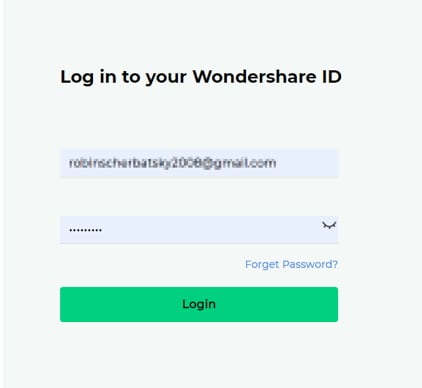
Melden Sie sich über den Filmora Video Editor an
Hinweis: Die heruntergeladenen Effekte sind nur verfügbar, wenn Sie in Ihrem Konto angemeldet sind.
Wenn Sie von Filmora aus direkt auf Filmstock zugreifen, wird eine Standardseite mit ausgewählten Filmora-Effekten und allen verschiedenen Bibliotheken und Kategorien angezeigt.
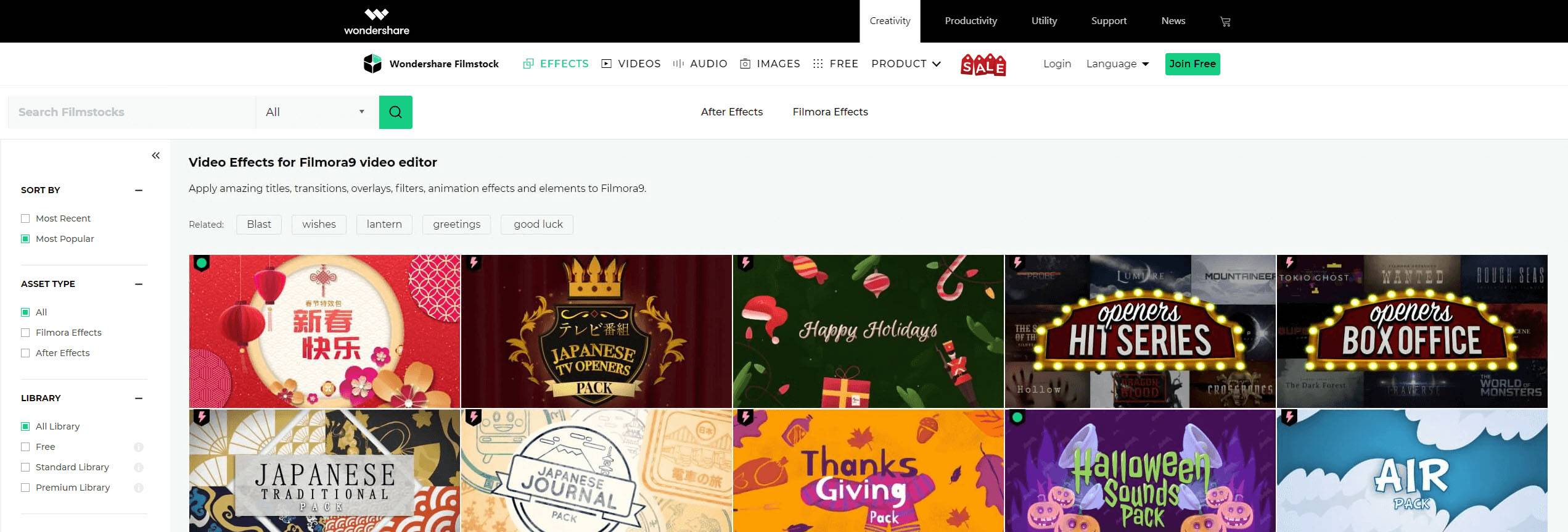
Sie können Filter wie die neueste, beliebteste, kostenlose Bibliothek, Standardbibliothek und Premiumbibliothek sowie Kategorien wie Lifestyle, Essen, Make-up, Spiele, Reisen, Hochzeit und Film verwenden, um die gewünschten Videoeffekte zu finden wollen. Sie können Effekte auch finden, indem Sie verwandte Schlüsselwörter in das Suchfeld eingeben.
Es gibt zwei Möglichkeiten, Filmora-Effekte herunterzuladen: (1) Sie können einfach auf das Download-Symbol in der Miniaturansicht klicken oder (2) auf die Effekt-Miniaturansicht klicken, um die detaillierten Informationen zu überprüfen und dann herunterzuladen. Auf dieser Informationsseite wird detailliert beschrieben, mit welcher Version von Filmora es kompatibel ist, welche Dateigröße, welcher Bibliothekstyp und welche Arten von Effekten es enthält (d. H. Filter, Titel, Übergänge, Überlagerungen usw.). Diese Seite zeigt auch eine Videodemonstration, wie die Effekte aussehen, und empfiehlt einige andere ähnliche Effekte, die Ihnen gefallen könnten.
Klicken Sie auf die Schaltfläche "Kostenlos herunterladen" oder "Jetzt herunterladen". Der Effekt wird hinzugefügt und automatisch zur Liste "Meine Effekte" in Filmora hinzugefügt.
Hinweis: Wenn Ihr Abonnement abläuft, verlieren Sie den Zugriff auf die in Filmora für Mac installierten Videoeffekte. Wenn Sie jedoch AE-Videoeffekte, Stock-Videos, lizenzfreie Musik- und Soundeffekte sowie Stock-Fotos von Filmstock herunterladen möchten, können Sie jederzeit auf Ihrem Computer darauf zugreifen.
Wenn Sie Filmstock.com besuchen, klicken Sie auf das Menü "Effekte" und wählen Sie "Filmora-Effekte", um die Filmora-Effektbibliothek aufzurufen.
Filmstock bietet Ihn zahlreiche kostenlose Videoeffekte, die mit einem Symbol gekennzeichnet sind. Sie können den Bibliothekentype auf kostenlos umschalten: https://filmstock.wondershare.de/c/effects.html?source=1&library=Kostenlos&p=1.
Hinweis: Stellen Sie sicher, dass Sie Filmora für Mac heruntergeladen und installiert haben, bevor Sie Filmora-Effekte herunterladen. Wenn Sie Filmora noch nicht haben, können Sie es hier herunterladen:
Wenn Sie nach weiteren kostenlosen Artikeln wie kostenlosen Videos, Musik und Fotos suchen, können Sie die kostenlose Seite aufrufen. Diese heruntergeladenen Medienelemente werden direkt auf Ihrem Mac gespeichert.
Um die heruntergeladenen Filmora-Effekte zu finden, gehen Sie auf Filmora und klicken Sie auf das Accountsymbol. Klicken Sie auf die Option Meine Effekte und Sie sehen Ihre Downloads sowie alle Effekte, die Sie gerade herunterladen.
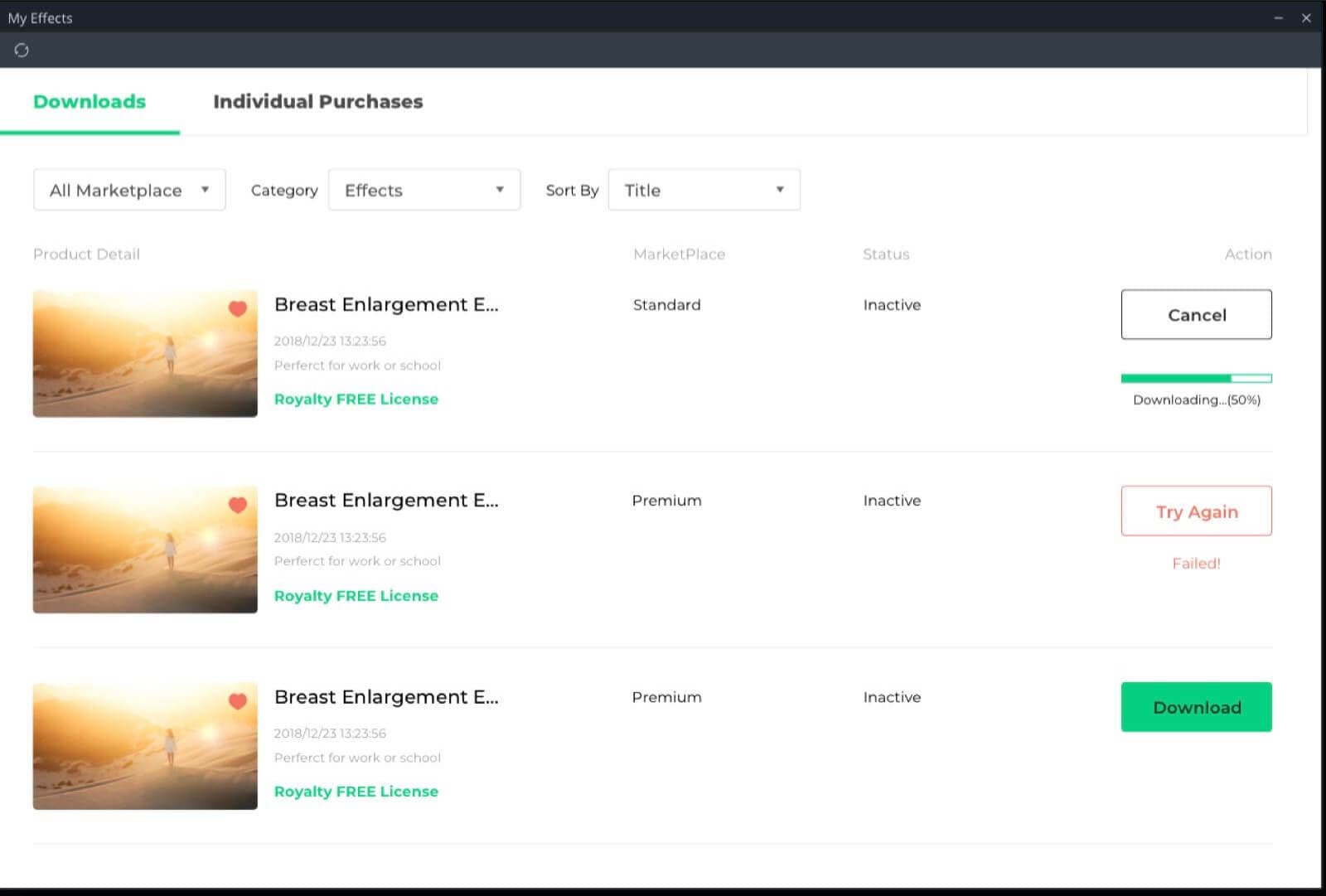
Hinweis: Wenn Sie bereits einen Monats-, Quartals- oder Jahresplan für den Effects Store abonniert haben, werden Ihre zuvor heruntergeladenen Effekte in Einzelkäufen angezeigt.
Sie können alle von Ihnen gekauften Effekte in Abschnitte sortiert sehen, zu denen sie gehören, z. B. Audio, Titel, Übergänge, Elemente usw. Jeder neue Effekt wird mit einem roten Punkt markiert.
Sie können das Standard- oder Premium-Abonnement jederzeit kündigen. Führen Sie die folgenden Schritte aus, um herauszufinden, wie:
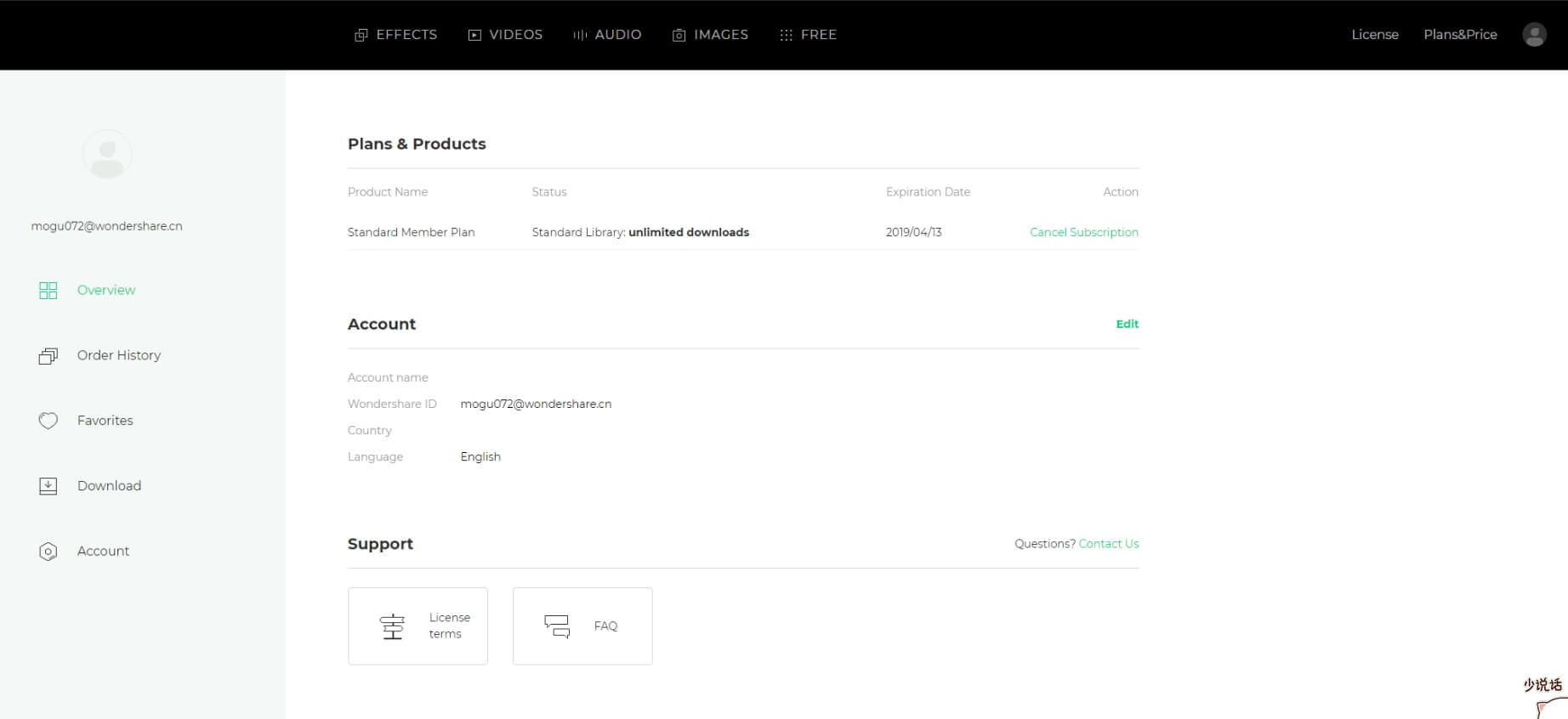
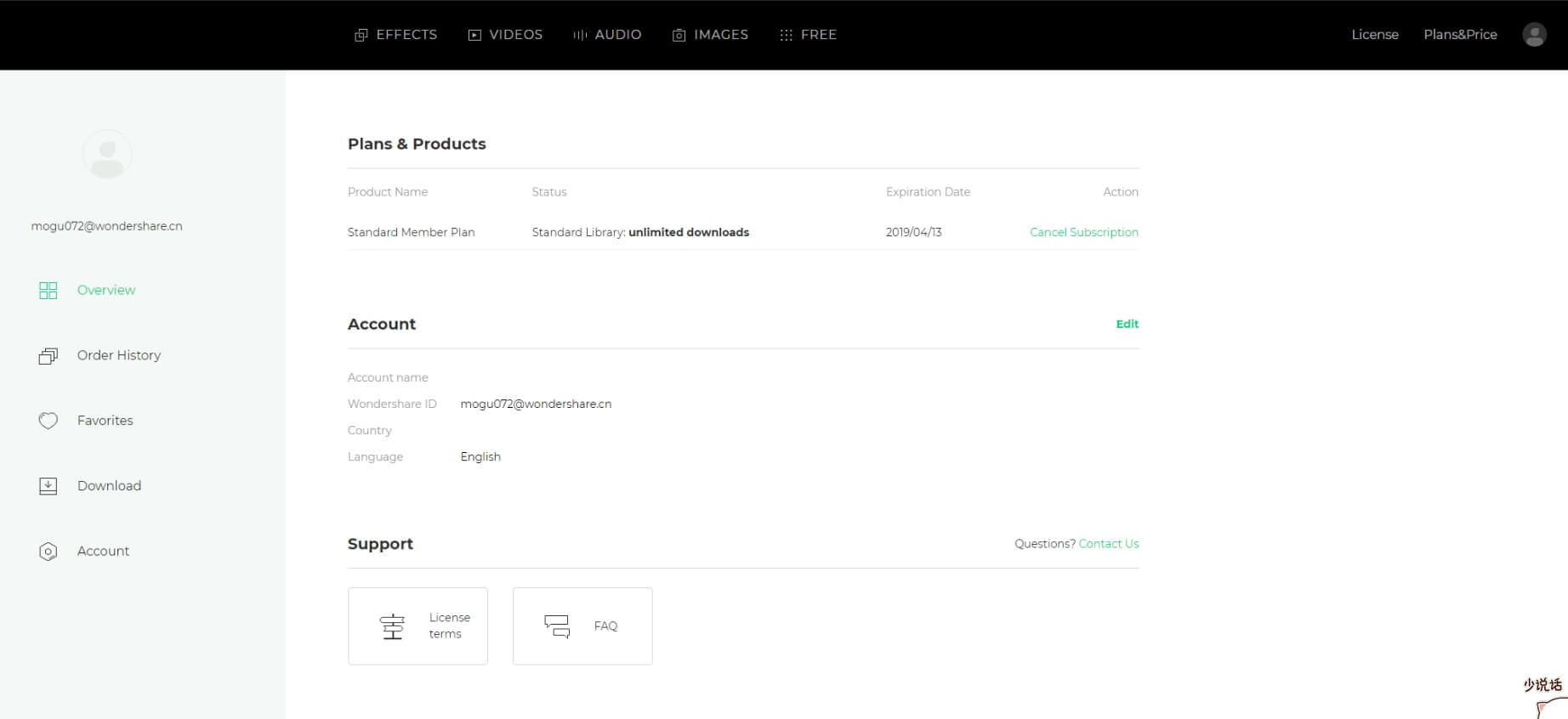
Hinweis: Wenn Sie Ihr Abonnement kündigen, werden Abonnementzahlungen nicht rückwirkend zurückerstattet, und zuvor berechnete Abonnementgebühren können nicht basierend auf dem Kündigungsdatum anteilig berechnet werden.
Wenn Sie den Business Plan von Filmora für Mac gekauft haben, können Sie Filmora und Effekte (außer Musiktitel) für die gewerbliche Nutzung verwenden.
In Filmora für den Mac gibt es zwei Arten von Effekten:
1. Im Programm integrierte Effekte (einschließlich Musiktitel, Übergänge, Text und Titel, Soundeffekte usw.).
Alle im Filmora-Programm bereitgestellten Musiktitel sind nur für den persönlichen Gebrauch bestimmt.
Andere Effekte wie Soundeffekte, Text, Titel usw. können nur für den gewerblichen Gebrauch verwendet werden, wenn Sie eine Business-Lizenz für Filmora für Mac erwerben.
2. In Filmstock verkaufte Add-On-Effekte, einschließlich Videoeffekte, Videos, Text & Titeleffekte, Filter, Musik, Soundeffekte, Bilder und Fotos usw.
In Filmstock verkaufte Medien werden alle von VBROADCAST-Designern hergestellt. Alle Rechte werden VBROADCAST vorbehalten. Durch den Kauf einer Standard- oder Premium-Bibliothek können Sie Medienbestände für kommerzielle Zwecke verwenden, es sei denn, Sie haben eine Auflage von mehr als 500.000 Exemplaren oder Reproduktionen.